リードシートを作ってみよう! No.3-1 【Dorico:プレイヤー(楽器)を追加】

こんにちは!枡田咲子です。
今回からは『リードシートを作ってみよう』シリーズの第3弾『かえるのうた3』です!
『かえるのうた3』では以下の項目を予定しています。
- プレイヤー(楽器)を追加(小節線を譜表を通して引く方法)
- 音符の入力2(付点音符、3連符、異名同音に変換)
- リピート記号の入力と編集
- 空白の五線を非表示、組段の間隔
今回は、
- プレイヤー(楽器)を追加して2段譜にする(コード非表示)
- 小節線を譜表を通して引く
- 反復記号の羽根について
の設定方法についてです。
前回の『かえるのうた2』の楽譜を使っての作成していきます。
まず、はじめに4小節を挿入して、いらないBとCセクションを削除して、エンディングの4小節を足した以下のような楽譜から編集していきます。
【Before】
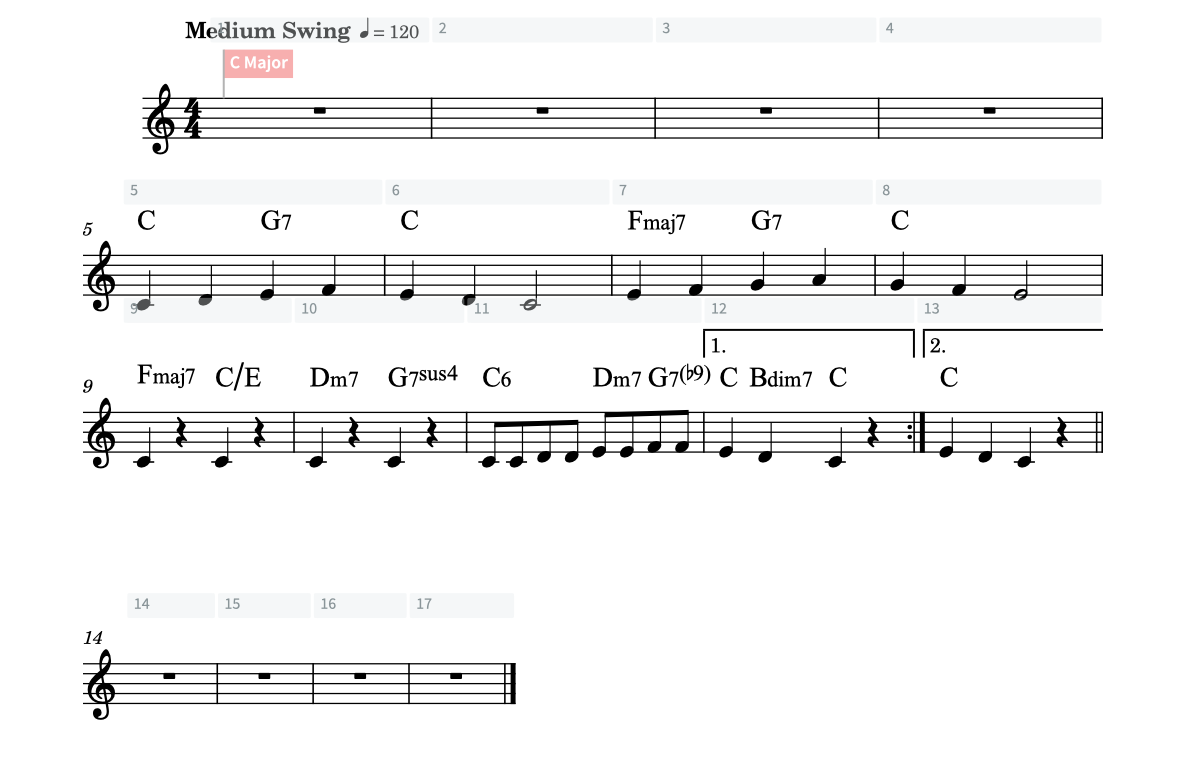
【After】今回はここまで作ります
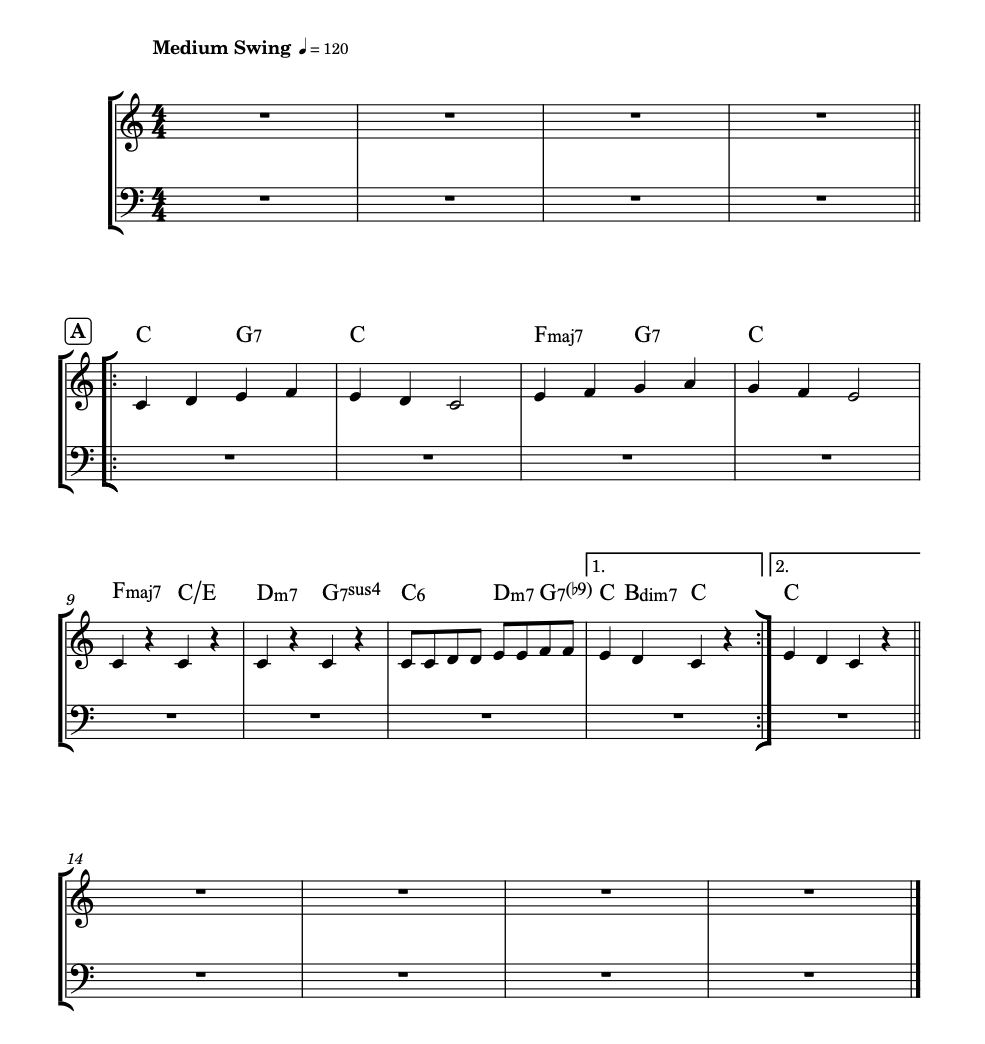
最後の組段を端に揃えたい場合は、レイアウトオプション→音符のスペーシングのフ「フローの最後の組段に両端揃えを適用」ボックスのチェックを外すと右端に揃います。音符を入れれば自動で右端に揃うのでお好みで!
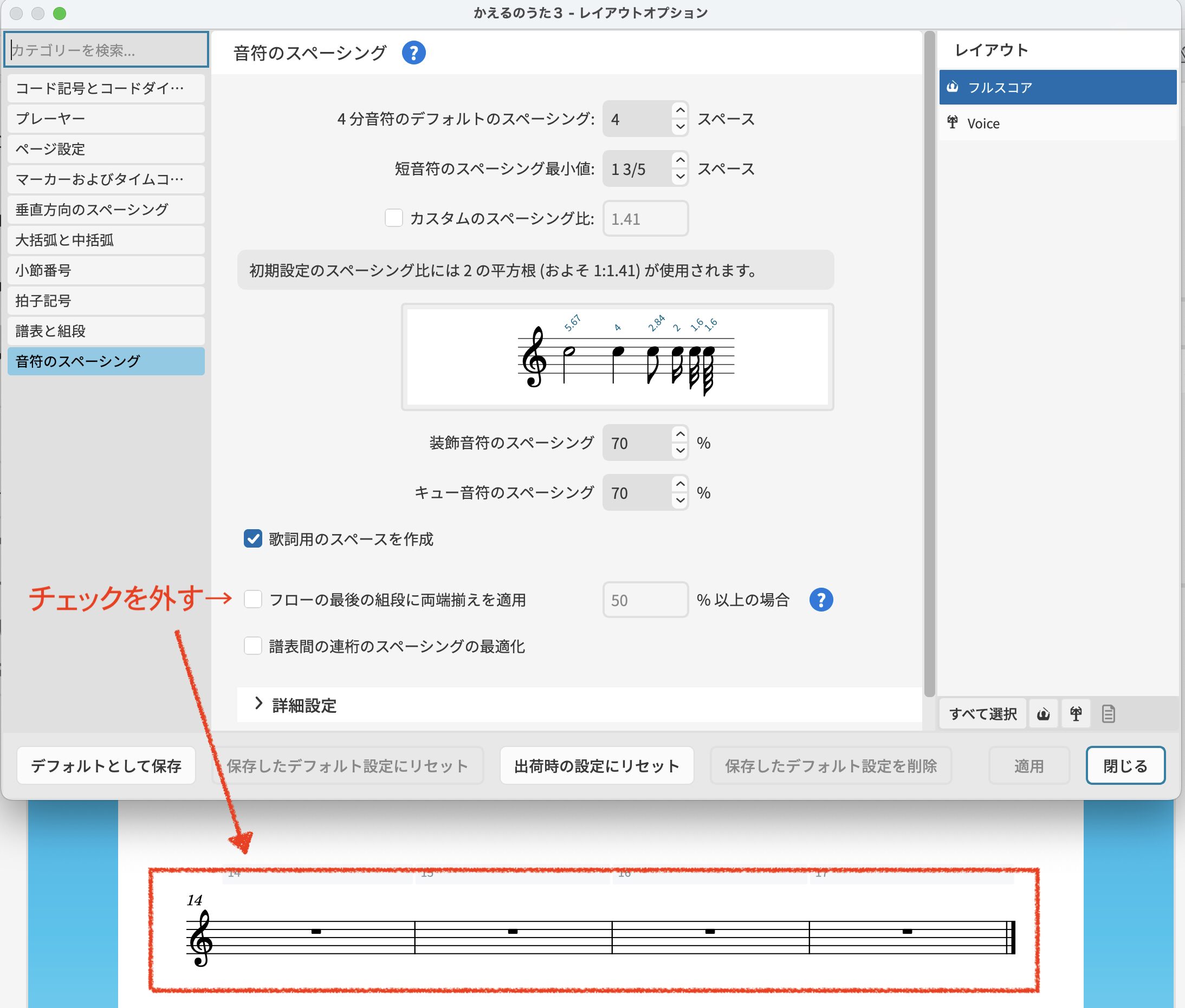
前回の『かえるのうた2』リードシート完成までは以下の記事をご覧ください。
プレイヤー(楽器)を追加
プレイヤーの追加は、設定モードから行います。
① 左端の下にあるシングルプレイヤーを追加をクリック
② 楽器を選択します。
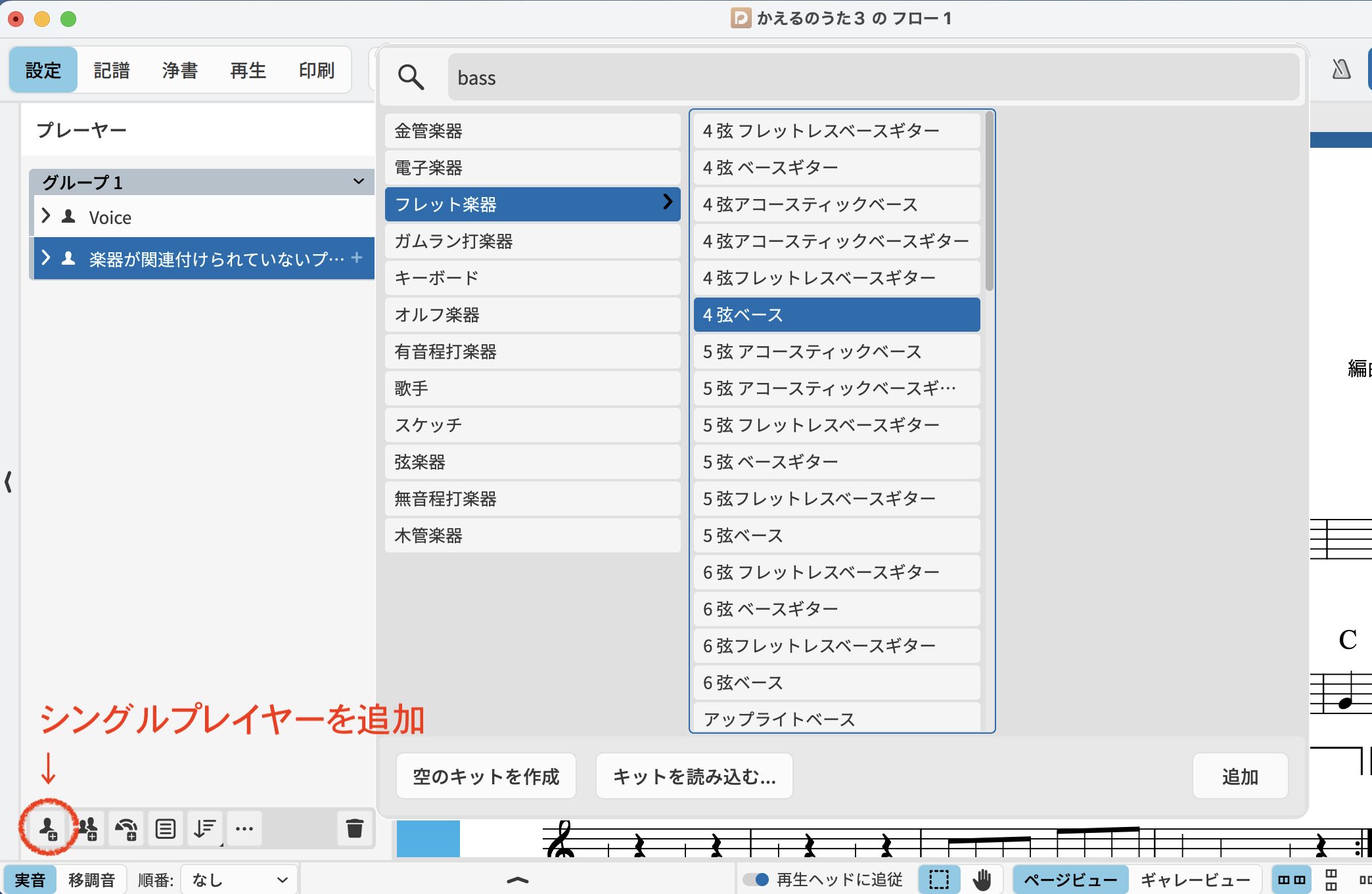
今回のリードシートの下段は、ヘ音記号を使いたいので、とりあえず4弦ベースを選択しました。
2段にはなりましたが、コードネームが表示されているので、コードネームを非表示にしていきます。
非表示にするプレイヤー(Bass)を選択して、左下の「プレイヤー設定」をクリックします。
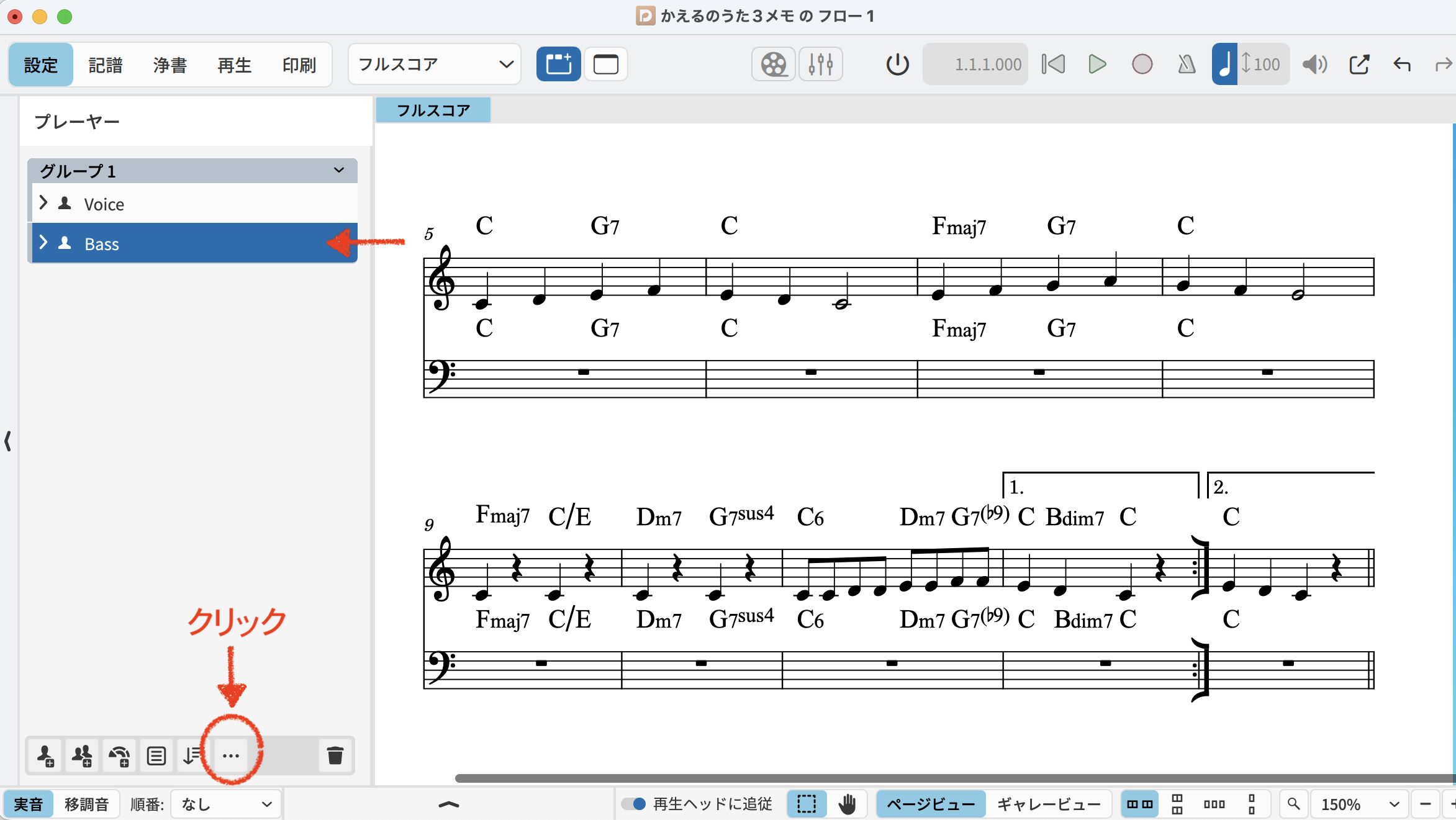
コード記号から、「パートにのみ表示」(または「すべてのインストゥルメントで非表示」)を選択して、コードネームを非表示にします。
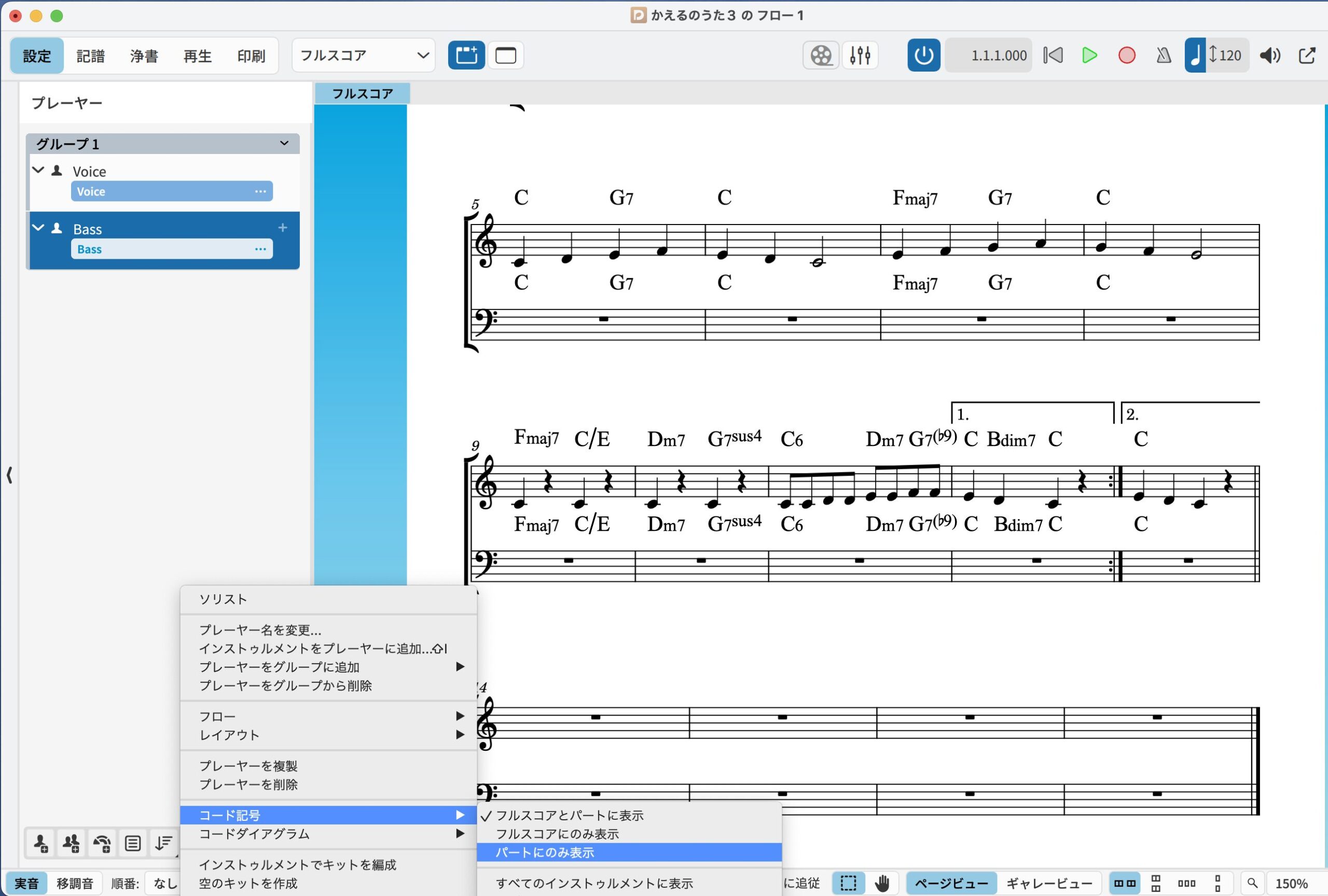
パート譜を作る予定があり、パート譜にはコードネームを表示させたい場合は「パート譜にのみ表示」を、パート譜は作らない(またはパート譜を作るけどコードネームは必要ない)場合は「すべてのインストゥルメントで非表示」を選択しておくとよいです。
小節線の編集
プレイヤーの追加とコードネームを上の段だけに表示することができました。
ここからは、小節線を譜表を通して引く方法と、反復記号の編集についてみていきましょう。
まずは、大括弧で上と下の譜表をまとめておきます。
① 浄書モードの「グラフィックの編集」から、まとめる譜表を選択します。
② 「括弧」から大括弧を挿入を選択します。
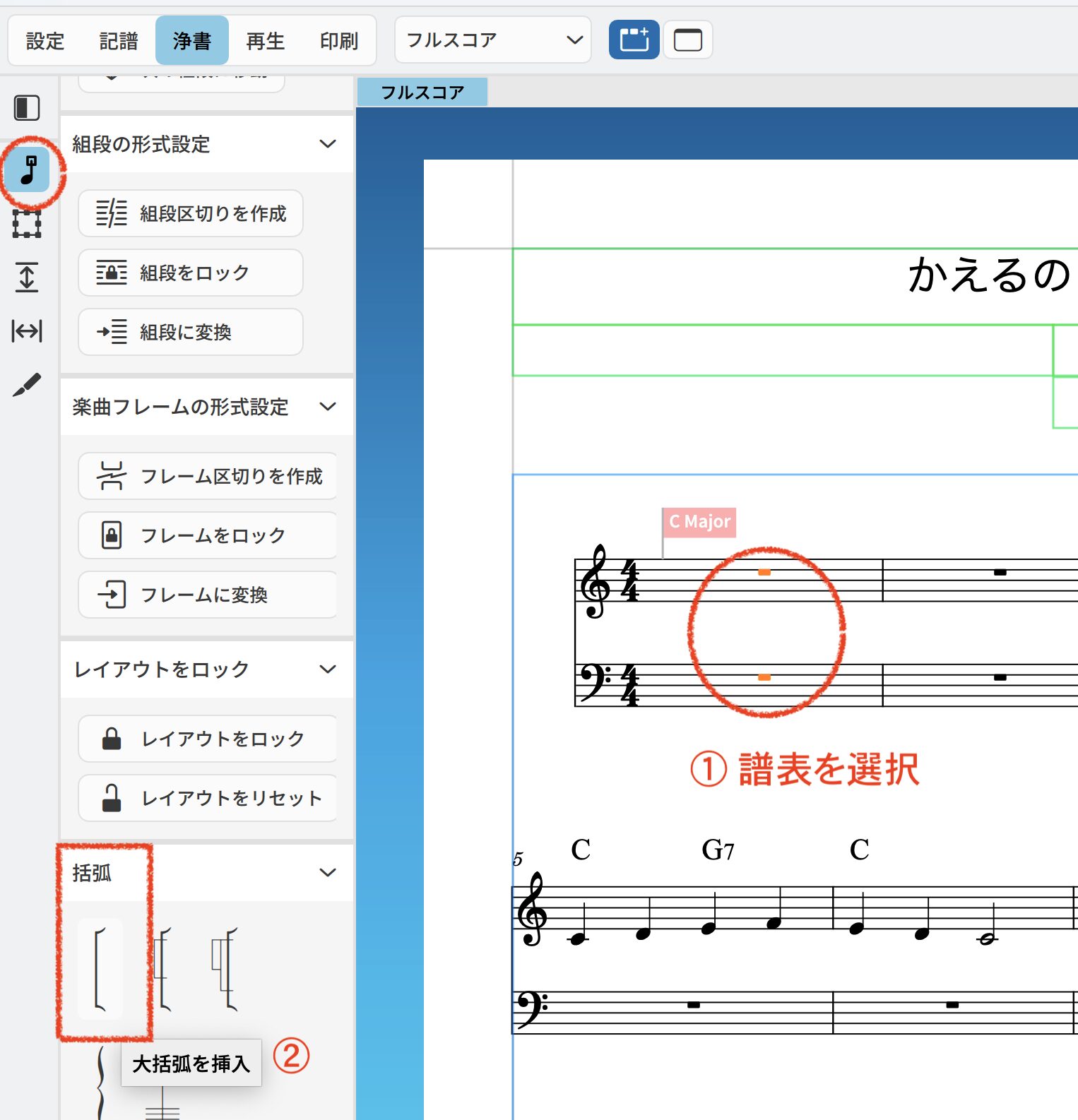
小節線を譜表を通して引く
小節線を譜表を通して引くための設定を行います。
① レイアウトオプションの「大括弧と中括弧』、小節線の結合:第1括弧に従うを選択
- レイアウトオプション:ショートカット【Mac: command + shift + L】【Win: Ctrl + shift + L】
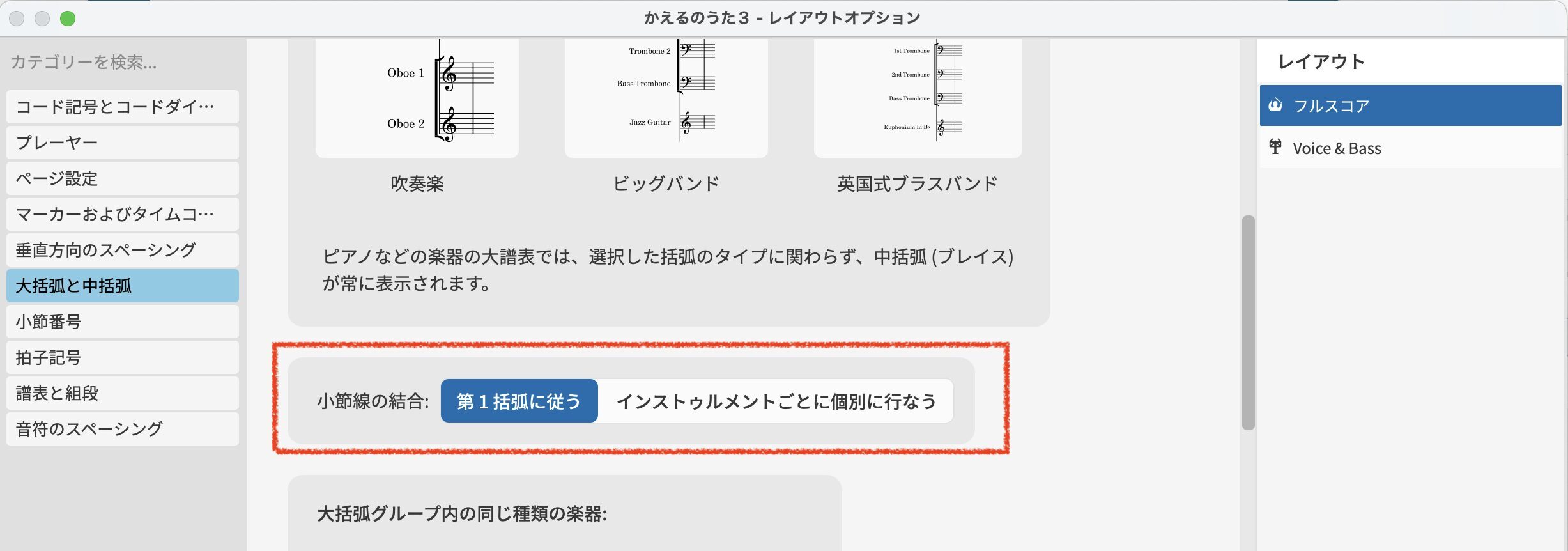
② 浄書オプションの「小節線」→『小節線を結合』へ、譜表間の小節線の結合を許可を選択
- 浄書オプション:ショートカット【Mac: command + shift + E】【Win: Ctrl + shift + E】
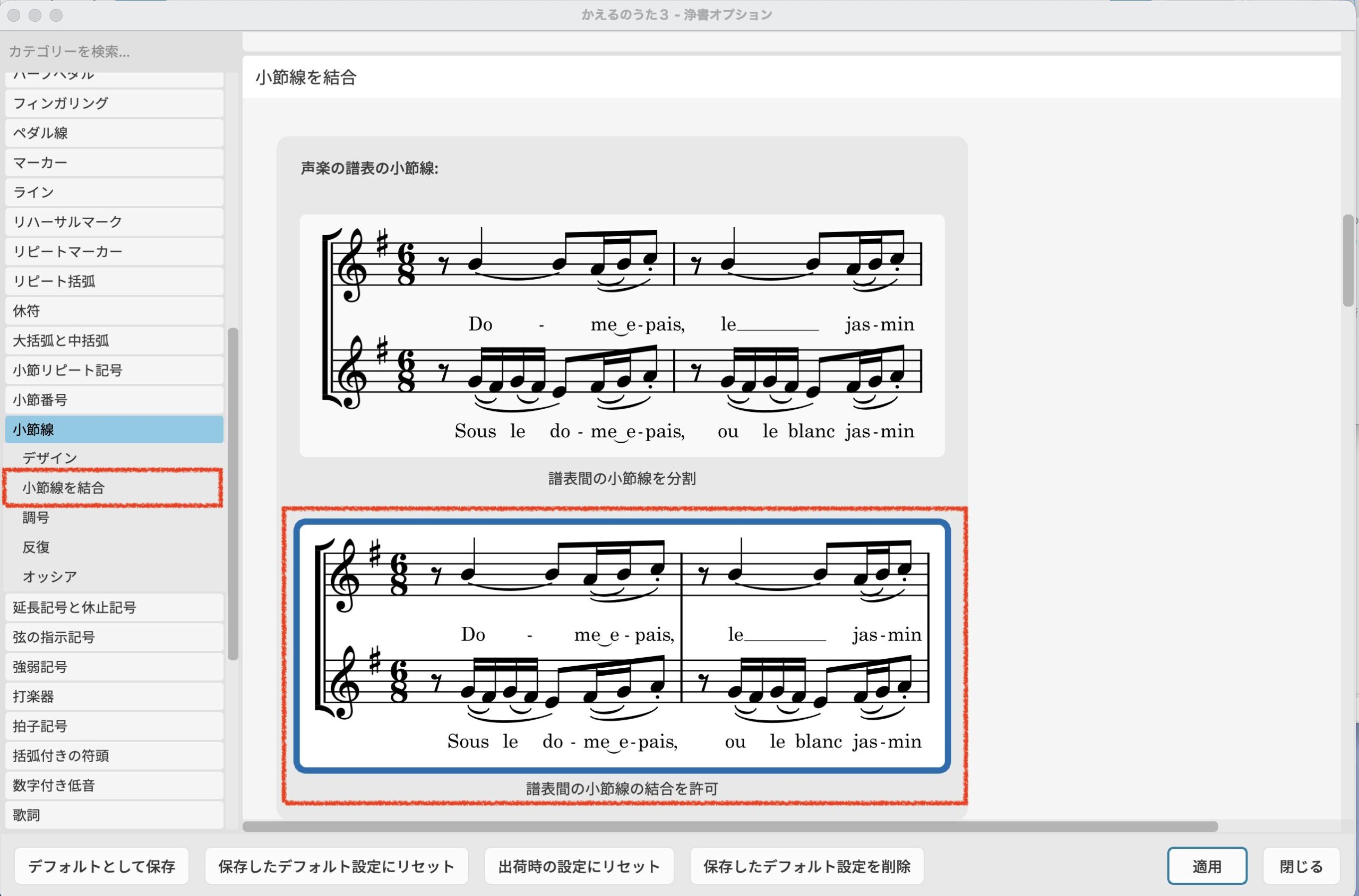
③ 記譜オプションの「小節線」にある、各組段の終端の小節線とフロー最後の小節線小節線:「すべての譜表を結合」を選択します。
- 記譜オプション:ショートカット【Mac: command + shift + N】【Win: Ctrl + shift + N】
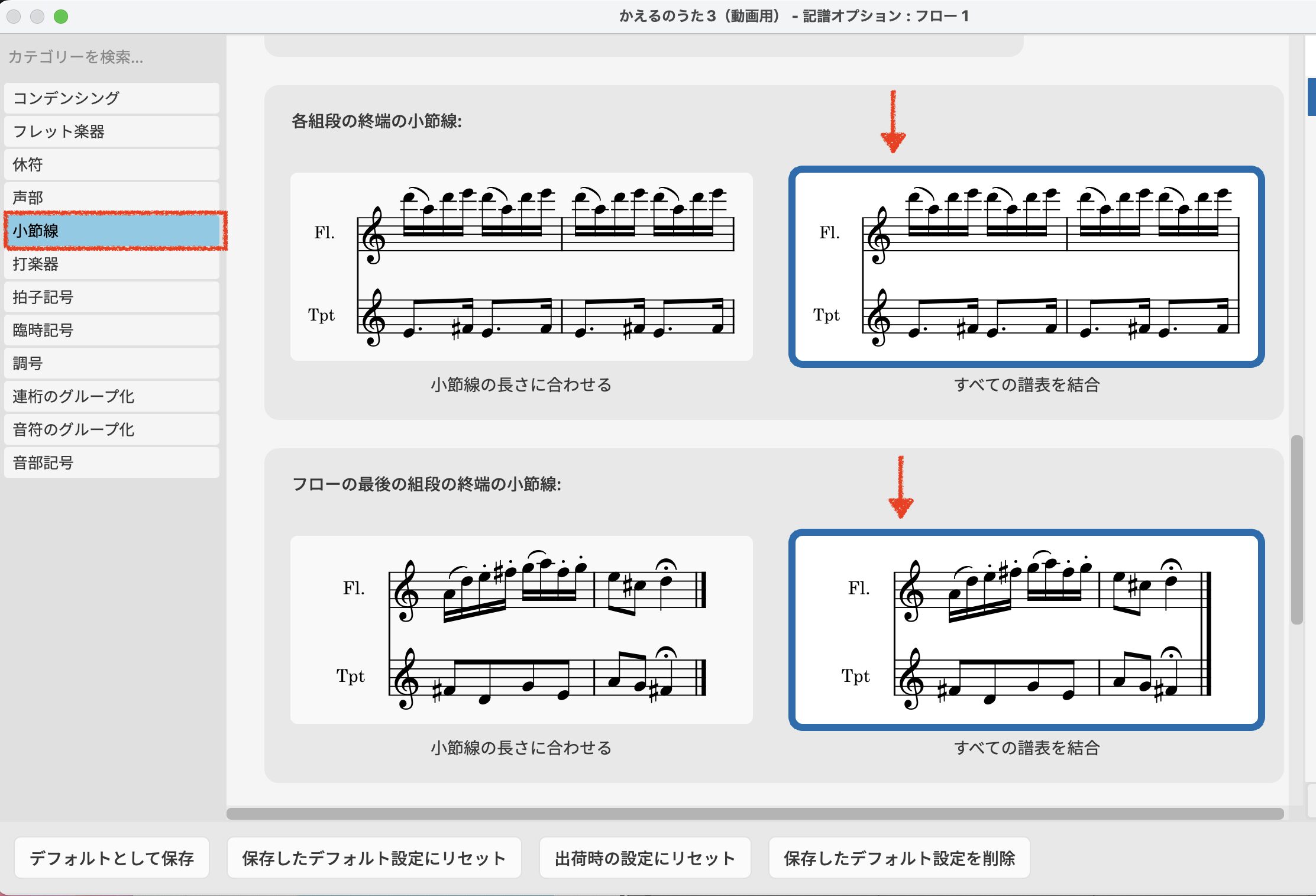
譜表を通して小節線を引くことができました!
1段目の最後(4小節)にダブルバー(複縦線)を引くと、2段目の最初の反復記号が消えてしまうので、引き続き浄書オプションで設定していきます。
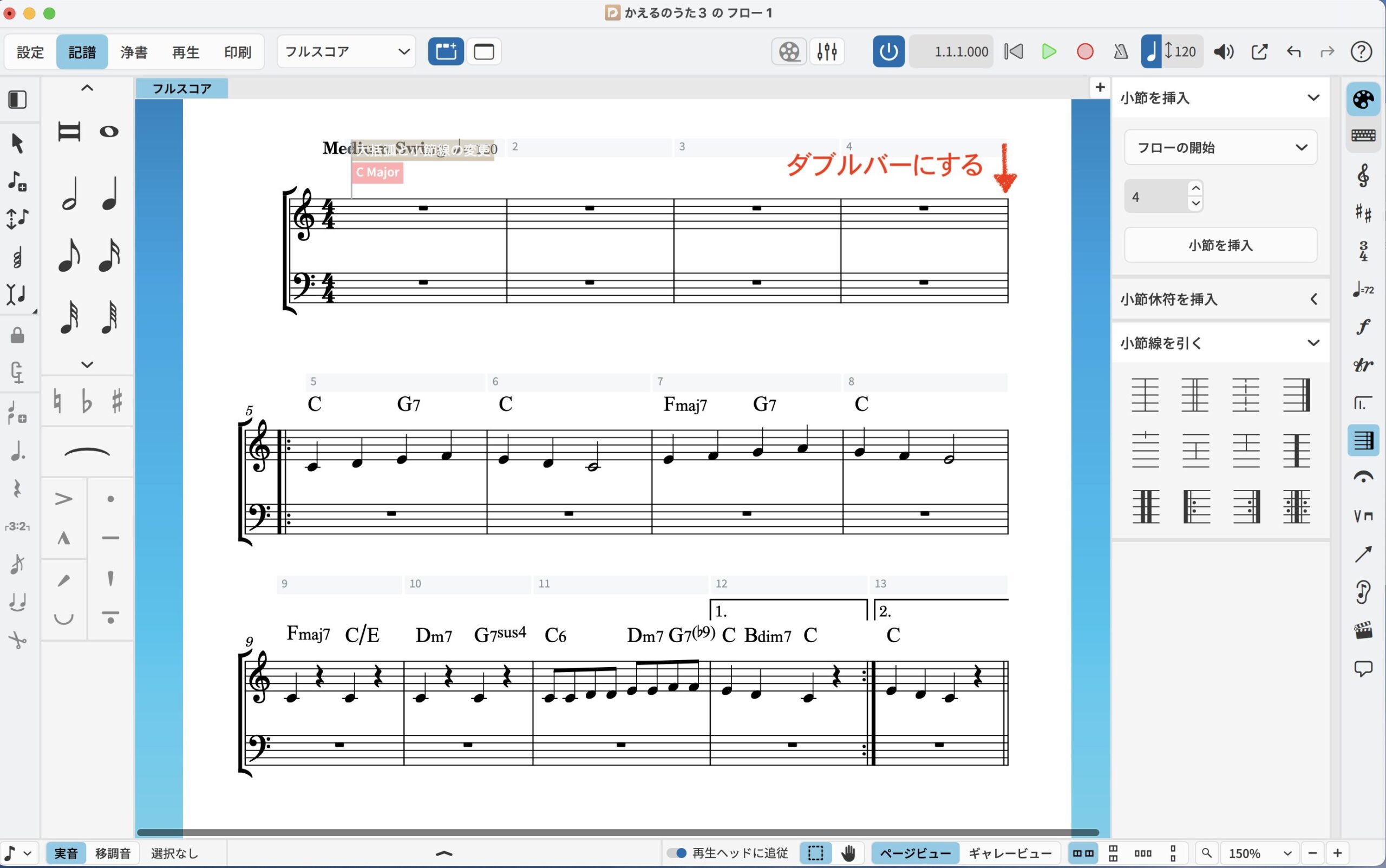
③ 浄書オプションの「小節線」→『反復』へ
- 反復開始が次に来る場合の組段の終端の小節線:「複縦線」を選択
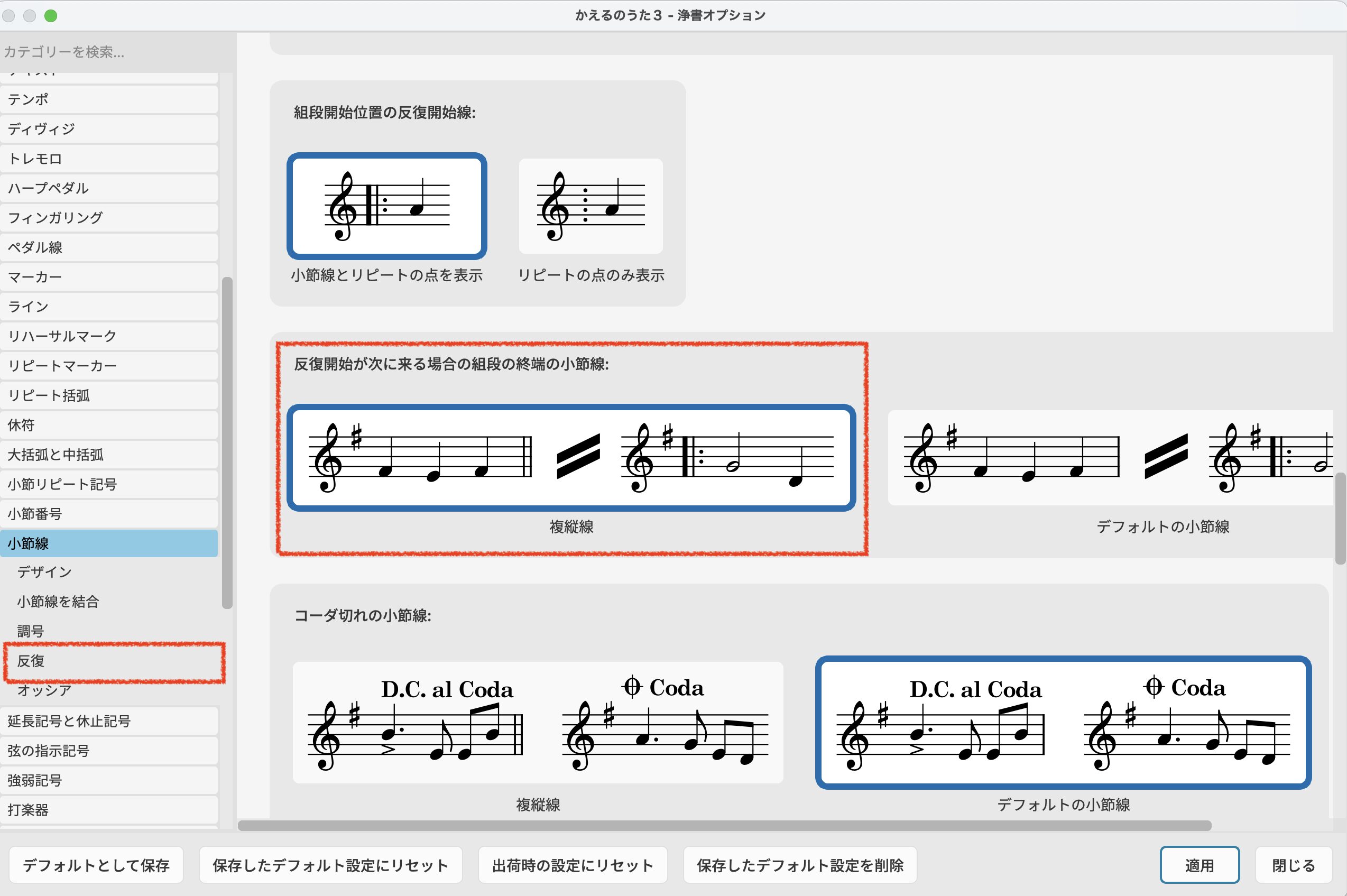
これで完成です!
反復記号の羽根の表示について
もし反復記号に羽根を表示したい場合は、
浄書オプションの「小節線」→『反復』から反復記号の羽根:「羽根を表示」で設定できます!
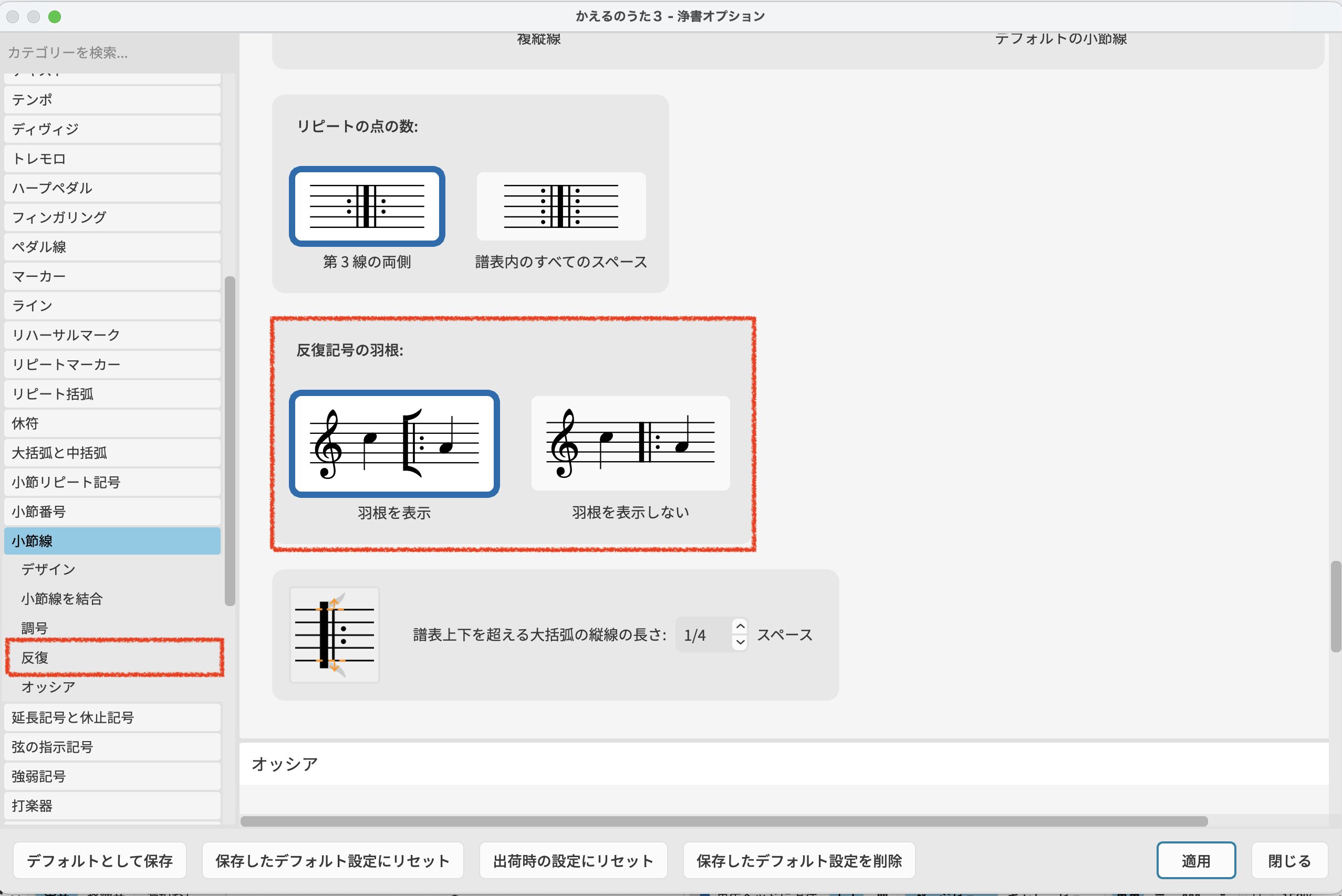
まとめ
プレイヤーを追加して2段譜にするには、
- 設定モード:シングルプレイヤーを追加して楽器を選択し、「プレイヤー設定」からコードネームを非表示の設定を行います。
小節線を譜表を通して引くには、
- 浄書モードの「グラフィックの編集」から、小節線を通して引きたい譜表を選択し、「括弧」から大括弧を挿入しておきます。
- レイアウトオプション:「大括弧と中括弧』 → 小節線の結合:第1括弧に従うを選択
- 浄書オプション:「小節線」→『小節線を結合』→ 譜表間の小節線の結合を許可を選択
お好みで、反復開始が次に来る場合の組段の終端の小節線:「複縦線」にしたい場合は、
- 浄書オプションの「小節線」→『反復』から「複縦線」を選択
こちらもお好みで、反復記号の羽根を表示させたい場合は、
- 浄書オプション:「小節線」→『反復』→「羽根を表示」
以上で設定できます!
一から2段のリードシートを作る場合は、ピアノ譜表を使った方が早そうですが、、、?色々な設定の方法を覚えておくと、違うタイプの楽譜を作りたいときに便利かもしれません!
次回は、midi キーボードを使った「音符の入力2」です。
最後まで読んでくださりありがとうございます✨



